З кожним днем твердотільні носії все більше витісняють оптичні диски з ужитку, ринок і пропозиція відповідно реагують на зміни, виробники комп’ютерів все частіше відмовляються від оптичних приводів на користь інших більш важливих елементів. Разом з прогресом типів носіїв з’являються і нові методи роботи з інформацією. Тепер просунутий користувач, а тим більше розробник, просто зобов’язаний вміти працювати з флешками, зовнішніми жорсткими дисками або кардрідер з USB інтерфейсом. Однією з граней цих знань в нашій статті стане завантажувальна флешка з образом операційної системи Linux. Розберемося, як встановити Debian Linux з флешки.

Існує кілька способів установки Debian Linux.
вступ
Сам процес установки і настройки операційної системи ми розглядати не будемо, для нас важливо зуміти створити завантажувальний флешку. Для недосвідчених користувачів всі маніпуляції можуть здатися вкрай незрозумілими і неочевидними, але слідуючи пунктам інструкції, впоратися зі створенням завантажувального флешки Debian зможе кожен.
ВАЖЛИВО. На всіх етапах і способах створення враховуйте вашу архітектуру. У нашому прикладі буде використовуватися i386, відповідно всі команди, а в першу чергу образ операційної системи будуть відповідними. Для команди «# wget» шляху завантаження наведені для прикладу, хоча на момент написання статті вони працюють, не факт, що вони залишаться робочими через рік або два. Для вирішення цієї проблеми краще знайти потрібний образ самостійно.
Буде представлено чотири способи створити завантажувальний USB: три для Linux і один для Windows. Якщо у вас немає комп’ютера з встановленою Debian Linux або будь-який інший Linux, заснованої на Debian, то можна скористатися віртуальною машиною, на яку буде встановлена ця операційна система. LiveCD / DVD також підійде в цьому випадку.
Позначка: LiveCD / DVD — це диск з портативною операційною системою. Це означає, що вам не потрібно встановлювати ОС на жорсткий диск. Можна маніпулювати всіма можливостями машини, завантажившись безпосередньо з оптичного диска. Прийом незамінний в деяких ситуаціях, особливо коли потрібно відновити пошкоджену операційну систему або врятувати важливі дані.
попередні маніпуляції
В першу чергу вставляємо флешку в комп’ютер і форматіруем його. Залишилися важливі дані — переносимо їх на інший носій, всі дані на нашому накопичувачі будуть видалені. Далі перевіряємо, чи визначився він ядром, для цього вводимо команду:
# dmesg
Нам потрібно побачити в звіті такий рядок:
[75.658854] sd 4: 0: 0: 0: [sdc] Assuming drive cache: write through
Вона означає, що ядро помітило наше пристрій і з ним можна працювати. Необхідно запам’ятати, як пристрій називається, в нашому випадку — «sdc». Далі нам це знадобиться, в командах буде присутній це ім’я і вам доведеться міняти його на своє, якщо ваш пристрій визначиться під іншим ім’ям. Звертайте увагу на формулювання команд, бездумно копіювати їх не потрібно.
Перший спосіб (Linux)
Для різних типів носіїв підійдуть різні версії операційної системи. Вирішальним фактором є обсяг. Вирішіть для себе, що краще вам підійде. Для кардридера зі вставленим microSD на 256 мб краще підійде businesscard, наприклад. Ми будемо використовувати netinst версію, ви ж можете використовувати інсталяційний образ з першого CD або DVD офіційного набору Debian. Не забуваємо про архітектуру, редагуємо команди відповідно. Отже, викачуємо образ:
# Wget (шлях)
Джерело образу може бути будь-яким. Образ у нас, тепер потрібно ввести наступне:
# Cat debian-6.0.3-i386-netinst.iso> / dev / sdc
# sync
Замість двох команд можна використовувати одну:
# Dd if = debian-6.0.3-i386-netinst.iso of = / dev / sdc
На цьому перший спосіб закінчується. На жаль, не завжди він працює, по безлічі причин, благо у нас є ще три, якщо на цьому етапі ми зазнали фіаско, то рухаємося до наступного.
Другий спосіб (Linux)
Цей спосіб буде використовувати 256 мб простору завжди, тому ми можемо використовувати тільки варіанти netinst або businesscard. Якщо місце, що залишилося на носії хочеться використовувати, то його доведеться переразметіть на два розділи.
виконуємо:
# Wget http://http.us.debian.org/debian/dists/stable/main/installer-i386/current/images/hd-media/boot.img.gz
# Zcat boot.img.gz> / dev / sdc
# sync
# Cp debian-6.0.3-i386-netinst.iso / dev / sdc
Ми ще раз скачали образ, на цей раз з іншої директорії. Розпакували його на носій і скопіювали туди ж образ. Завантажувальна флешка готова, пробуємо.
Третій спосіб (Linux)
Наступний спосіб складніший і вимагає встановлених пакетів mtools, osfstools і syslinux. Якщо якогось не вистачає, його обов’язково потрібно встановити. Робота з пакетами — тема окремої статті, тому з ними доведеться розібратися.
Ми розділимо наш накопичувач на два розділи: в одному буде образ операційної системи, а в іншому звичайні файли. Такий поділ дозволяє використовувати носії з великою ємністю не тільки при установці операційної системи, але і при подальшій її експлуатації. На другий розділ можна закинути важливі бібліотеки та програми і почати ними користуватися відразу ж після установки.
Вибирайте розмір першого розділу так, щоб на нього вмістився образ. Для офіційного CD буде досить 700 Мб, для DVD — 5 Гб, для netist — 200 мб, для businesscard — 50 Мб. Приступаємо до розмітки, вводимо команду:
# Cfdisk / dev / sdc
З’являється віконце. Видаляти розділи можна через клавішу «d».
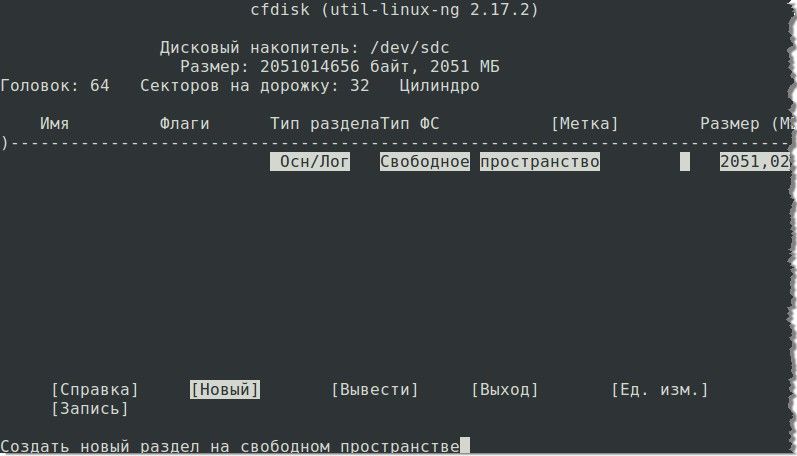
Створюємо новий основний завантажувальний розділ. Всі потрібні кнопки знаходяться на окремій панелі, інтерфейс більш-менш інтуїтивний, проблем на цій стадії не повинно з’явитися.
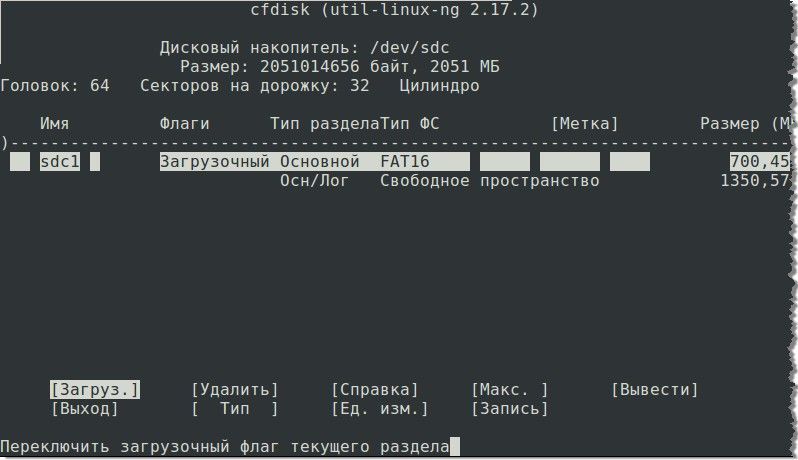
В поле «Тип розділу» для обох розділів встановлюємо значення FAT16, цієї файлової системи відповідає значення 06.
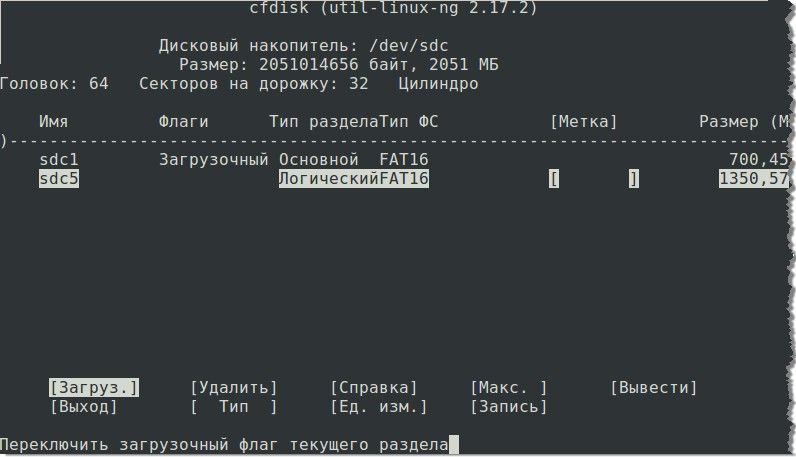
Розділи створені, виконуємо:
# Mkdosfs / dev / sdc1
# Mkdosfs / dev / sdc5
# Syslinux / dev / sdc1
Викачуємо необхідні елементи (vmlinuz, initrd.gz і образ):
# Wget http://http.us.debian.org/debian/dists/stable/main/installer-i386/current/images/hd-media/vmlinuz
# Wget http://http.us.debian.org/debian/dists/stable/main/installer-i386/current/images/hd-media/initrd.gz
# Wget http://cdimage.debian.org/debian-cd/6.0.3/i386/iso-cd/debian-6.0.3-i386-CD-1.iso
Працюємо з першим розділом:
# Mount / dev / sdc1 / mnt
# Cp vmlinuz initrd.gz debian-6.0.3-i386-CD-1.iso / mnt
# Nano /mnt/syslinux.cfg
default vmlinuz
append initrd = initrd.gz priority = low
Рядки «default …» і «append …» є змістом syslinux.cfg, остання команда:
# Umount / mnt
Четвертий спосіб (Для Windows)
І останній спосіб, будемо використовувати програму Unetbootin. На Mac OS або Linux вона теж буде працювати. Викачуємо останню версію з офіційного сайту, запускаємо, перед нами вікно, заповнюємо його відповідно скриншоту:
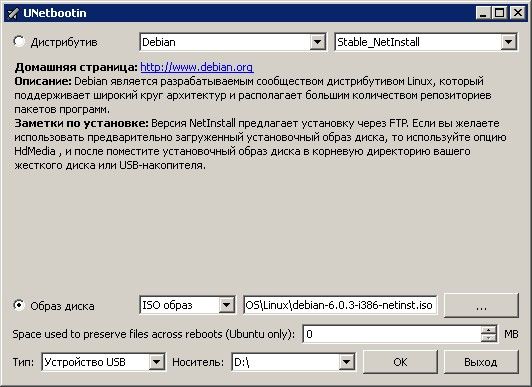
Весь спосіб на цьому і закінчується, тиснемо кнопку «Ок» і чекаємо закінчення роботи програми.
висновок
Отже, нам було потрібно зробити установку Debian з флешки, ми це зробили за допомогою того чи іншого способу створити завантажувальний носій. На перший погляд завдання непросте, але трохи розібравшись, будь-який користувач з цим впорається, навіть самий початківець.
Якщо у вас з’явилися питання — напишіть їх у коментарях.





